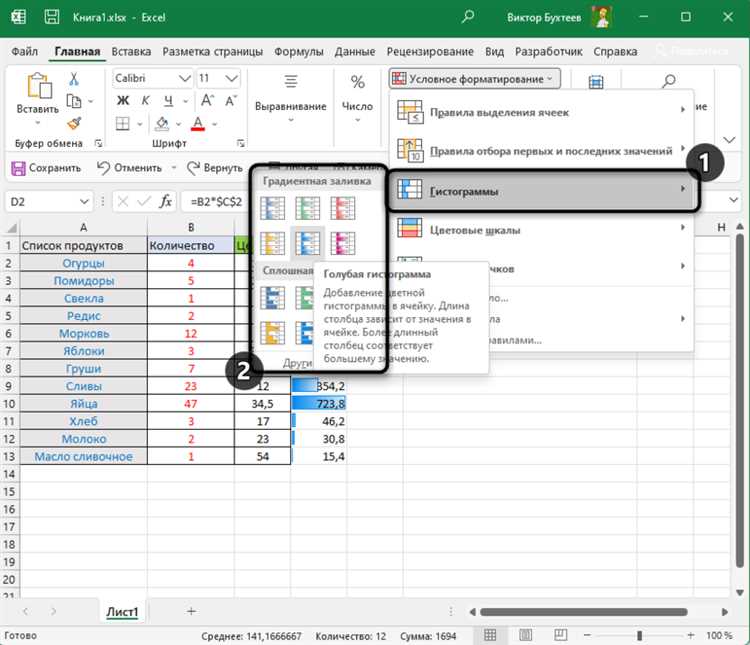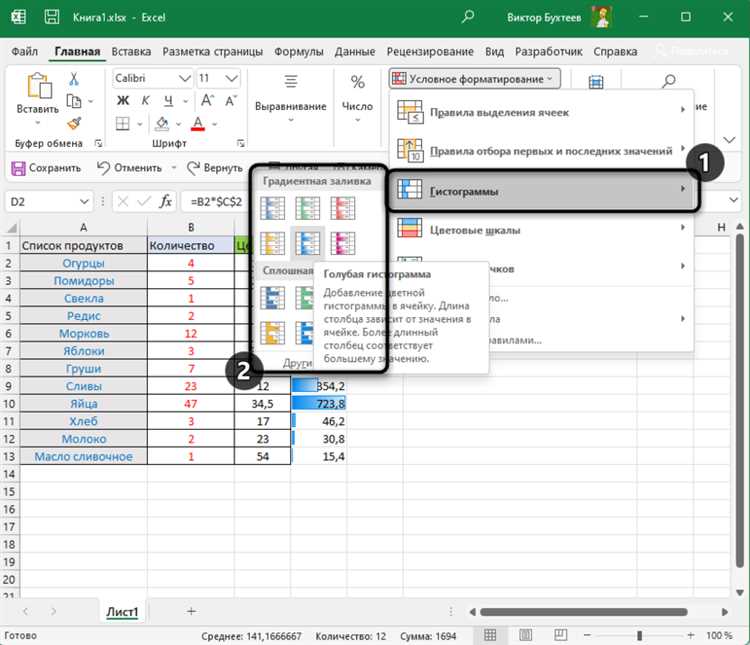
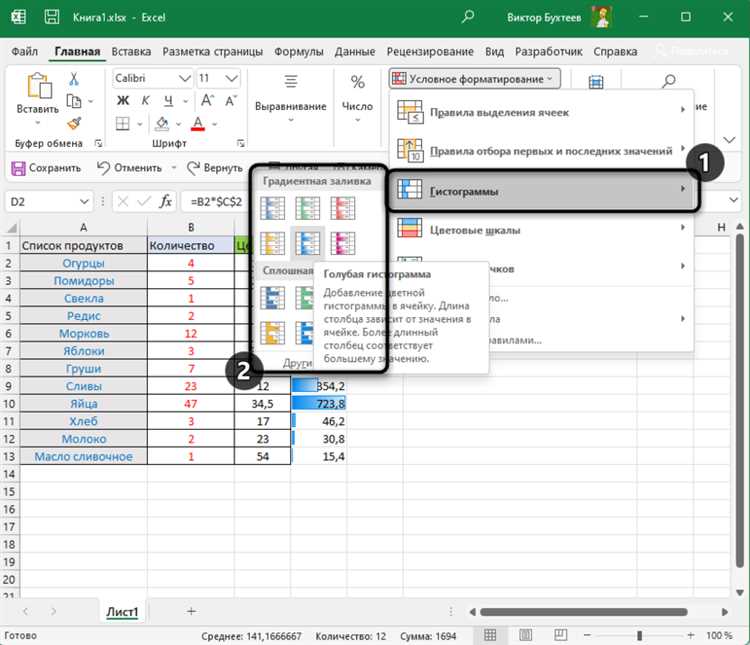
Excel — это мощный инструмент, который позволяет обрабатывать и анализировать большие объемы данных. Однако, иногда важно выделить наиболее значимые данные, чтобы они привлекали внимание пользователя. В таких случаях условное форматирование оказывается незаменимым инструментом.
Условное форматирование — это функция Excel, которая позволяет задавать определенные условия для выделения и форматирования определенных ячеек. Например, вы можете задать условие, при котором все числа больше определенного значения будут выделены красным цветом, или все ячейки с определенным текстом будут выделены жирным шрифтом.
Использование условного форматирования в Excel очень просто. В меню «Форматирование условно», вы можете выбрать из нескольких предустановленных условий или создать свое собственное. Вы также можете выбрать тип форматирования, например цвет фона, шрифт или стиль.
Применение условного форматирования может быть полезным во многих ситуациях. Например, вы можете использовать его для выделения наибольшего или наименьшего значения в столбце, для подсветки ячеек с отрицательными значениями, или для выделения ячеек, которые соответствуют определенному критерию или условию.
Как подсветить наиболее важные данные в Excel с помощью условного форматирования
Для начала, выберите диапазон ячеек, которые вы хотите подсветить. Затем, перейдите во вкладку «Форматирование условно» и выберите «Новое правило». В появившемся окне выберите тип условия, на основе которого будет происходить форматирование. Например, вы можете выбрать условие «Больше», чтобы подсветить все ячейки, содержащие числа, которые больше определенного значения.
- Выберите условие «Формула с отображением значений» для подсветки ячеек на основе пользовательской формулы.
- Используйте условие «Текст содержит» для подсветки ячеек, содержащих определенный текст.
- Если вам нужно выделить ячейки, содержащие числа из определенного диапазона, выберите условие «Между».
После выбора условия, введите соответствующие значения или формулы, которые будут использоваться при форматировании. Затем, выберите желаемые настройки форматирования, такие как цвет фона или шрифта, чтобы выделить подходящие данные. Вы также можете применить дополнительные условия и форматирование, если необходимо.
Когда все настройки готовы, нажмите «ОК» и Excel автоматически применит условное форматирование к выбранным ячейкам. Вы сразу увидите результаты и сможете быстро определить наиболее значимые данные в таблице.
Условное форматирование в Excel: подсветка значимых данных
С помощью условного форматирования можно установить различные правила для выделения данных в таблице. Например, можно подсветить все ячейки с числами больше заданного значения определенным цветом, или выделить только ячейки с отрицательными значениями.
Условное форматирование в Excel может быть применено ко всей таблице или только к определенным ячейкам, столбцам или строкам. При этом можно выбрать различные методы форматирования, такие как изменение цвета фона, шрифта или границы ячейки, а также применить условное форматирование для создания диаграмм.
Как создать правила условного форматирования
1. Выберите ячейки, которые хотите подсветить.
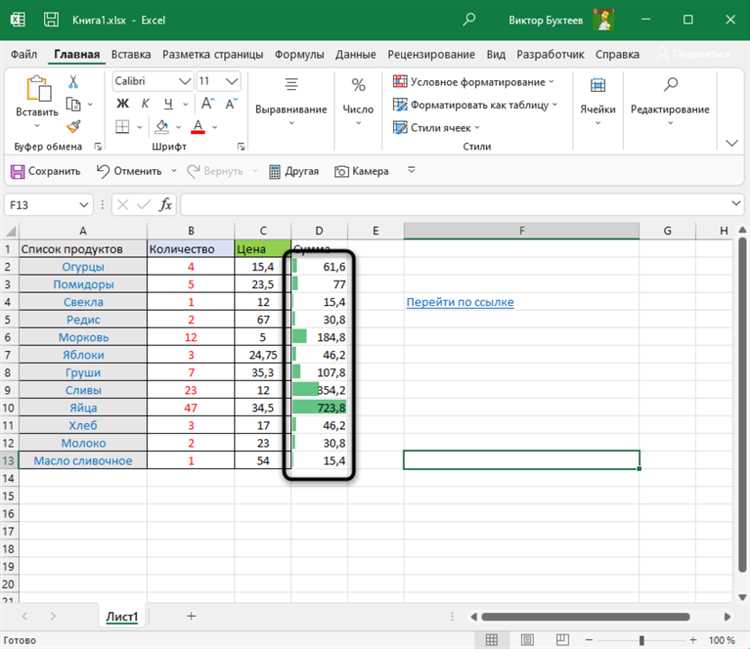
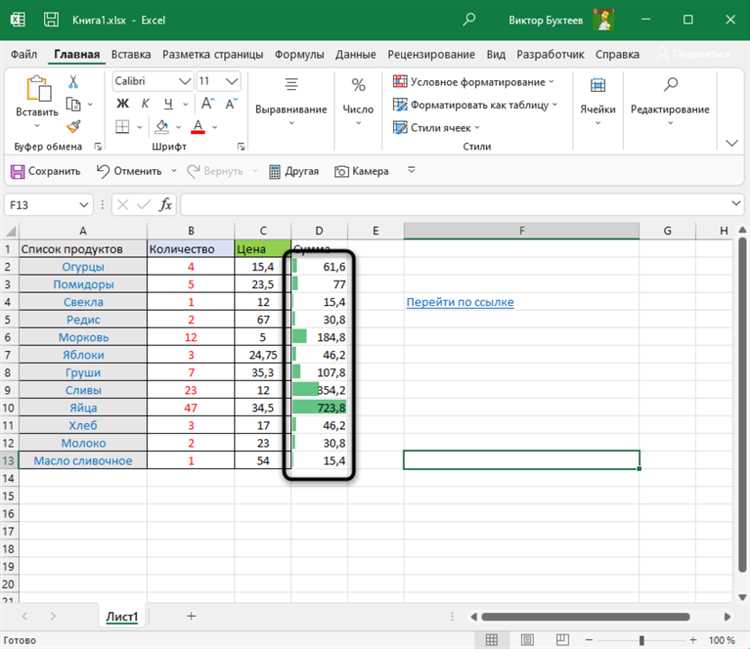
Перед тем, как приступить к созданию правил, необходимо выбрать диапазон ячеек, в которых хотите применить условное форматирование. Выделите нужный диапазон ячеек с помощью мыши.
2. Откройте меню условного форматирования.
Чтобы создать правила условного форматирования, откройте вкладку «Условное форматирование» на панели инструментов Excel и выберите опцию «Новое правило».
3. Выберите тип условного форматирования.
В открывшемся окне «Новое правило» выберите один из предложенных типов условного форматирования. Например, вы можете выбрать «Форматирование только значений, которые совпадают с заданным условием» или «Форматирование значений, которые входят в заданный диапазон».
4. Укажите условия и формат для подсветки данных.
После выбора типа условного форматирования указывайте необходимые условия и настройки форматирования. Например, вы можете указать, что значения в ячейке должны быть больше заданного числа, и выбрать цвет фона для подсветки этих значений.
5. Примените правило и сохраните настройки.
После задания условий и форматирования нажмите кнопку «Применить» или «ОК», чтобы применить правило условного форматирования к выбранным ячейкам. Затем сохраните настройки условного форматирования, чтобы в дальнейшем их можно было применить к другим данных.
Создавайте правила условного форматирования с учетом своих потребностей и требований к анализу данных в Excel. Используйте разные типы условного форматирования и экспериментируйте с различными настройками, чтобы подсветить наиболее важные данные в таблице.
Применение условного форматирования для выделения ячеек с определенными значениями
Условное форматирование в Excel позволяет нам выделять ячейки с определенными значениями, что делает процесс анализа и визуализации данных более наглядным и удобным. Это дает возможность выделить наиболее значимые данные, которые могут содержать информацию о критических событиях или требующих особого внимания.
Для применения условного форматирования, необходимо выбрать определенный диапазон ячеек, к которым будут применены условия форматирования. Затем следует выбрать и настроить условие, по которому будут выделены ячейки. В Excel доступны различные условия, такие как равно, больше, меньше, больше или равно, меньше или равно и т.д. После настройки условия можно выбрать нужный стиль форматирования ячеек, например, цвет шрифта, цвет фона, шрифт, размер и т.д.
Для примера, предположим, что у нас есть список продуктов с их стоимостью в ячейках столбца A и B. Мы хотим выделить все ячейки, где стоимость продукта превышает определенное значение. Для этого мы можем использовать условное форматирование, установив условие «больше» и указав нужное значение. Затем можно выбрать стиль форматирования, например, сделать текст ячейки жирным и красным цветом, чтобы наглядно выделить эти ячейки.
Условное форматирование позволяет нам эффективно анализировать данные и быстро выделять наиболее значимые значения. Это мощный инструмент, который помогает нам легко визуализировать и интерпретировать информацию, содержащуюся в таблицах Excel.
Использование условного форматирования для изменения цвета шрифта и заливки ячеек
Условное форматирование может быть использовано для выделения наиболее значимых данных и быстрого анализа больших объемов информации. Например, если вам необходимо отслеживать рост или спад цен на товары, условное форматирование позволяет автоматически подсветить ячейки с наиболее значимыми изменениями.
Для применения условного форматирования в Excel необходимо выбрать диапазон ячеек, к которым вы хотите применить форматирование, затем выбрать раздел «Условное форматирование» в закладке «Главная». Выберите нужное условие из предложенных опций или создайте свое собственное, а затем настройте формат ячеек: цвет шрифта, заливку и другие параметры.
Например, вы можете выбрать условие «Больше» и указать значение, при котором ячейка будет подсвечиваться красным. Также можно использовать градиентную заливку, чтобы отразить степень значимости данных — чем сильнее условие выполняется, тем интенсивнее будет заливка ячейки.
В результате условное форматирование позволяет визуально выделить наиболее значимые данные, что упрощает их анализ и облегчает принятие решений на основе полученных результатов.
Применение условного форматирования для подсветки наиболее высоких и наименьших значений
Одним из опций условного форматирования является послойное форматирование, при котором разные условия применяются к различным диапазонам значений. Например, можно задать условия для подсветки наибольшего числа, наименьшего числа и значения, которые находятся в определенном диапазоне. Таким образом, можно выделить наиболее высокие и наименьшие значения в таблице или диапазоне данных.
Для начала необходимо выбрать диапазон данных, к которым будет применяться условное форматирование. Затем следует перейти во вкладку «Условное форматирование» в меню «Главная» и выбрать опцию «Новое правило». Далее необходимо выбрать тип условного форматирования, который соответствует степени важности подсвечиваемых значений.
Настройка условия для выделения наибольшего числа является основной задачей в данном случае. Это можно сделать, выбрав опцию «Форматировать только ячейки, содержимое которых» и выбрав условие «Наибольшее значение». Затем следует задать цвет или стиль форматирования для выделения этих значений. Аналогичным образом можно настроить условия для выделения наименьших значений.
Помимо этого, существует возможность задать дополнительные условия для выделения значений в определенном диапазоне. Например, можно выделить все значения, которые находятся выше или ниже определенного порога. Для этого следует выбрать опцию «Форматировать только ячейки, содержимое которых» и выбрать условие «Между». Затем нужно задать нижнее и верхнее значение диапазона, а также цвет или стиль форматирования.
В итоге, применение условного форматирования для подсветки наиболее высоких и наименьших значений в Excel позволяет удобно анализировать данные и выделять наиболее важные с точки зрения заданных критериев.
Добавление условного форматирования для выделения дублирующихся значений
Для добавления условного форматирования для выделения дублирующихся значений в Excel, вам потребуется выполнить несколько шагов. Сначала выделите диапазон ячеек, в котором хотите провести проверку на дубликаты. Затем выберите вкладку «Условное форматирование» на панели инструментов. В выпадающем меню выберите опцию «Подчеркнуть дублирующиеся значения».
Excel предоставит вам несколько вариантов форматирования для выделения дублирующихся значений. Вы можете выбрать, какие ячейки вы хотите подчеркивать, а также настроить стиль подчеркивания и цвет. Вы также можете определить, какие дубликаты будут обрабатываться, например, выделить только первый или все дубликаты.
- Выбрав нужные параметры, нажмите кнопку «OK», и Excel применит условное форматирование для выделения дублирующихся значений в выбранном диапазоне ячеек.
- Теперь вы можете легко и быстро определить дублирующиеся записи в вашем наборе данных и принять необходимые меры, например, удалить или исправить эти дубликаты.
Добавление условного форматирования для выделения дублирующихся значений в Excel является простым и эффективным способом обработки больших объемов данных. Этот инструмент позволяет вам быстро и точно выделить наиболее значимую информацию и принять необходимые меры для ее обработки.
Вопрос-ответ:
Что такое условное форматирование?
Условное форматирование — это способ выделения определенных ячеек или значений в таблице, основанный на заданных условиях. С помощью условного форматирования можно автоматически выделить дублирующиеся значения.
Как добавить условное форматирование для выделения дублирующихся значений в Microsoft Word?
В Microsoft Word нельзя добавить условное форматирование для выделения дублирующихся значений напрямую, так как Word предназначен для работы с текстом и не имеет функциональности таблиц, как в Excel или Google Sheets. Однако, можно воспользоваться функцией сравнения документов и выделить дублирующиеся значения с помощью макросов или специальных программ для обработки текста.